8 geriausi pataisymai, susiję su „Messages“ programa, nesiunčiančia nuotraukų iš „iPhone“ į „Android“.
Įvairios / / April 07, 2023
Savo kontaktus galite pasiekti naudodami „iPhone“ programą „Messages“. Priklausomai nuo to, kokią platformą naudoja jūsų kontaktas, galite siųsti „iMessage“ arba įprastą tekstinį pranešimą. Jei kuris nors iš jūsų kontaktų yra „Android“ naudotojas, vis tiek galite siųsti jiems pranešimus ir paveikslėlius iš savo „iPhone“. Žinoma, už tą patį bus taikomi vežėjo mokesčiai.
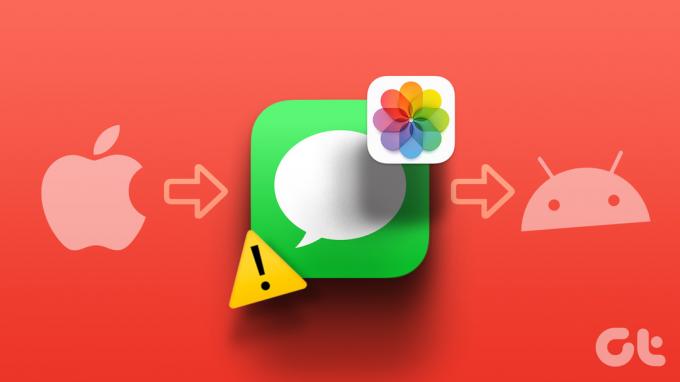
Tačiau kai kurie vartotojai pranešė, kad negali siųsti nuotraukų savo „Android“ kontaktams. Jei susiduriate su ta pačia problema, čia pateikiami geriausi „Messages“ programos, kuri nesiunčia nuotraukų iš „iPhone“ į „Android“, pataisymai.
1. Patikrinkite savo interneto ryšį
Pradedant nuo pagrindinio sprendimo, jums reikės atlikti greičio testą „iPhone“, kad patikrintumėte interneto ryšį. Kadangi turite siųsti nuotraukas kontaktui (-ams), jūsų iPhone reikalingas stabilus interneto ryšys, kad failas būtų sklandžiai bendrinamas. Įsitikinę dėl interneto greičio, galite patikrinti, ar problema išspręsta. Jei ne, skaitykite kitą sprendimą.
2. Patikrinkite MMS nustatymus iPhone
Kadangi kalbame apie daugialypės terpės failo bendrinimą naudojant „Messages“ programą, turite patikrinti „iPhone“ MMS nustatymus. MMS rodomas žaliame burbule, palyginti su mėlynu iMessage burbulu. Taip pat jums reikia tekstinių pranešimų plano iš belaidžio ryšio operatoriaus. Štai kaip patikrinti ir įjungti MMS pranešimus.
1 žingsnis: Atidarykite „iPhone“ nustatymų programą.

2 žingsnis: Slinkite žemyn ir bakstelėkite Žinutės.

3 veiksmas: Slinkite žemyn ir bakstelėkite perjungiklį šalia MMS pranešimų, kad įjungtumėte funkciją.
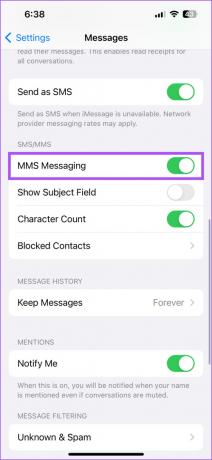
4 veiksmas: Uždarykite nustatymus ir atidarykite programą Messages, kad patikrintumėte, ar problema išspręsta.

3. Patikrinkite, ar įjungta „Siųsti kaip SMS“.
Jei vis dar susiduriate su problema, turite patikrinti, ar programos „Žinutės“ įgalintas nuotraukos siuntimas SMS žinute. Pagal numatytuosius nustatymus visi jūsų kontaktai gauna pranešimus, nuotraukas ar vaizdo įrašus per „iMessage“. Tačiau, jei siunčiate paveikslėlį iš „iPhone“ į „Android“, turite įjungti parinktį siųsti kaip SMS.
1 žingsnis: Atidarykite „iPhone“ nustatymų programą.

2 žingsnis: Slinkite žemyn ir bakstelėkite Žinutės.

3 veiksmas: Slinkite žemyn ir bakstelėkite perjungiklį šalia Siųsti kaip SMS, kad įjungtumėte funkciją.
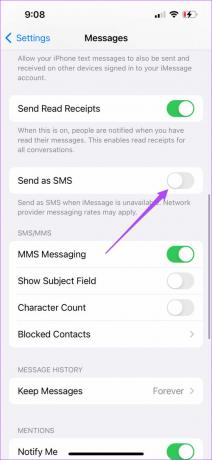
4 veiksmas: Uždarykite nustatymus ir atidarykite programą Messages, kad patikrintumėte, ar problema išspręsta.

Taip pat galite perskaityti mūsų įrašą kaip priversti siųsti tekstinį pranešimą, o ne „iMessage“. į kontaktą.
4. Priverstinai išeiti ir iš naujo paleisti pranešimų programą
Jei programa Messages veikė jūsų iPhone fone, siūlome priverstinai uždaryti programą ir paleisti programą iš naujo. Tai suteiks programai naujos pradžios.
1 žingsnis: Pradiniame „iPhone“ ekrane braukite aukštyn ir palaikykite, kad būtų rodomi fono programos langai.
2 žingsnis: Braukite dešinėn, kad surastumėte programą „Žinutės“. Tada braukite aukštyn, kad priverstinai uždarytumėte programą.

3 veiksmas: Iš naujo paleiskite „Messages“ ir patikrinkite, ar problema išspręsta.

5. Patikrinkite, ar operatorius palaiko MMS pranešimų siuntimą „Android“.
Jei vis tiek susiduriate su problema, turėtumėte paprašyti savo kontakto patikrinti, ar operatorius palaiko MMS pranešimų siuntimą „Android“ įrenginyje. Tai skamba labai paprastai, bet gali būti tiesiog pamiršta. Kai patvirtinsite, kad „Android“ palaikomas MMS siuntimas ir gavimas, žr. kitus sprendimus.
6. Atnaujinkite operatoriaus nustatymus
Jei „Android“ arba „iPhone“ operatoriaus nustatymai yra pasenę, tai gali būti priežastis, kodėl negalite siųsti nuotraukų naudodami programą „Messages“. Jei naudojate „Android“, susisiekite su operatoriumi, kad gautumėte naujausią jūsų įrenginio operatoriaus nustatymų naujinį.
Jei naudojate iPhone, štai kaip atnaujinti operatoriaus nustatymus.
1 žingsnis: Atidarykite „iPhone“ nustatymų programą.

2 žingsnis: Slinkite žemyn ir bakstelėkite Bendra.

3 veiksmas: Bakstelėkite Apie.

4 veiksmas: Palaukite kelias sekundes ir, jei pasirodys iššokantis langas, bakstelėkite Atnaujinti, kad įdiegtumėte.
5 veiksmas: Po to iš naujo paleiskite programą „Messages“, kad patikrintumėte, ar problema išspręsta.

7. Iš naujo nustatykite tinklo nustatymus
Galite pabandyti iš naujo nustatyti tinklo nustatymus savo iPhone, kad atkurtumėte visus numatytuosius belaidžio ryšio nustatymus savo įrenginyje, įskaitant mobiliojo ryšio tinklą. Štai kaip.
1 žingsnis: Atidarykite „iPhone“ nustatymų programą.

2 žingsnis: Slinkite žemyn ir bakstelėkite Bendra.

3 veiksmas: Slinkite žemyn į apačią ir bakstelėkite Perkelti arba Reset iPhone.

4 veiksmas: Bakstelėkite Atstatyti.

5 veiksmas: Bakstelėkite „Atstatyti tinklo nustatymus“.

6 veiksmas: Įveskite savo iPhone kodą.
7 veiksmas: Norėdami patvirtinti, dar kartą bakstelėkite „Atstatyti tinklo nustatymus“.

8 veiksmas: Po to iš naujo paleiskite programą „Messages“ ir patikrinkite, ar problema išspręsta.

8. Atnaujinkite programą „Messages“.
Galite atnaujinti programos „Messages“ versiją, kad įsitikintumėte, jog jūsų „iPhone“ įdiegtoje dabartinėje versijoje nėra klaidų ar trikdžių. Norėdami tai padaryti, turite atnaujinti „iOS“ versiją.
1 žingsnis: Atidarykite „iPhone“ nustatymų programą.

2 žingsnis: Slinkite žemyn ir bakstelėkite Bendra.

3 veiksmas: Bakstelėkite Programinės įrangos naujinimas.

4 veiksmas: Jei yra naujinimas, atsisiųskite ir įdiekite jį.
5 veiksmas: Iš naujo paleiskite programą Messages ir patikrinkite, ar problema išspręsta.

Jei ir toliau susiduriate su problema, siūlome susisiekti su savo operatoriumi ir pasiteirauti apie mobiliojo ryšio paslaugas.
Pasidalinkite savo akimirkomis
Šie sprendimai turėtų padėti bendrinti nuotraukas iš „iPhone“ su „Android“ naudojant programą „Messages“. Peržiūrėkite mūsų įrašą, jei jūs pranešimai nesinchronizuojami tarp iPhone ir iPad.
Paskutinį kartą atnaujinta 2023 m. kovo 29 d
Aukščiau pateiktame straipsnyje gali būti filialų nuorodų, kurios padeda palaikyti „Guiding Tech“. Tačiau tai neturi įtakos mūsų redakciniam vientisumui. Turinys išlieka nešališkas ir autentiškas.
Parašyta
Paurush Chaudhary
Paprasčiausias technologijų pasaulio demistifikavimas ir kasdienių problemų, susijusių su išmaniaisiais telefonais, nešiojamaisiais kompiuteriais, televizoriais ir turinio srautinio perdavimo platformomis, sprendimas.



